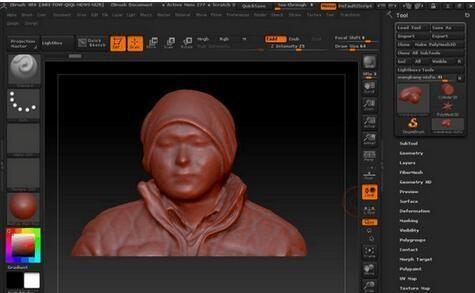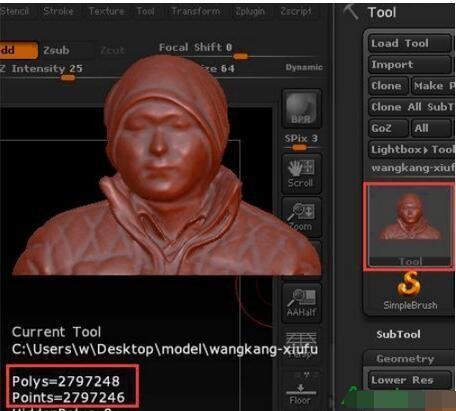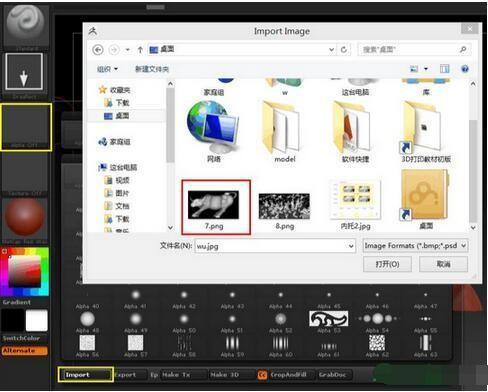ZBrush二维图片转变三维浮雕的方法
07-20
制作原理
ZBrush软件有个很不错的工具,叫Alpha通道。它是用来控制笔刷的形状的。更不错的是,它还能以图片作为Alpha通道。其实,它是将图片的颜色信息作为强度的控制,黑色表示笔刷强度为0%,白色表示笔刷强度为100%。这样的处理方式正好吻合了浮雕灰度图1制作的本意,故利用此工具可以直接将二维浮雕灰度图转化为三维浮雕的效果。
操作演示
这里我们将霸气侧漏的牛浮雕贴在一个3D扫描人像的身上。
步骤一 导入模型:在右侧的托盘中点击Tool>Import[工具>导入],选择模型,在画布中拖拽出来即可。打开上方工具栏中的Edit[编辑],模型如图所示。
步骤二 细分模型:由于三角网格模型是有点决定模型的形状,想要制作精细的浮雕,模型必须有足够多的点。我们需要细分该模型,点击Tool>Geometry>Divide[工具>几何>细分],将模型细分至一百万左右。将鼠标放在工具菜单里的该模型上,则可以看到该模型的点面数信息,如图所示。
步骤三 设置笔刷:在左侧导航栏将笔刷类型设置为Standard(标准)类型,路径方式设置为DragRect(拖拽),点击Alpha Off>Import[笔刷通道关闭>导入],选择准备好的浮雕灰度图导入,如图4。
步骤四 绘制浮雕:设置好笔刷的强度,将模型放置好,在人像模型的背后拖拽出浮雕模型。注意,雕刻的第一笔决定了浮雕的中心位置,笔刷的强度决定浮雕的深浅。如果对雕刻的效果不满意,可撤销重做。可以对模型做一些光滑处理,效果如图所示。
步骤五 简化导出:模型导出之前,我们先简化一下。点击菜单栏Zplugin>Decimation Master>>Pre-process Current[插件>简化大师>简化当前],预计算当前的模型;再设置模型要简化成原来的百分比;最后点击Zplugin[插件]Decimation Master[简化大师]Decimate Current简化当前计算当前模型。再观察模型的点面信息,将模型的点数简化到几万之内就可以了。最后效果如图。
这个方法简单快捷,缺点是不好控制浮雕的位置,我们可以通过投影大师(Project Master)来解决,至于怎么操作,我们下次再讲解。